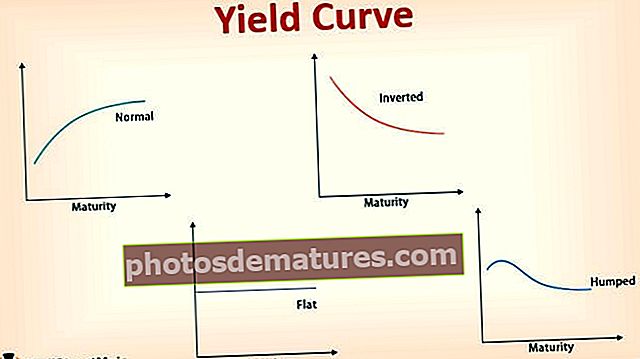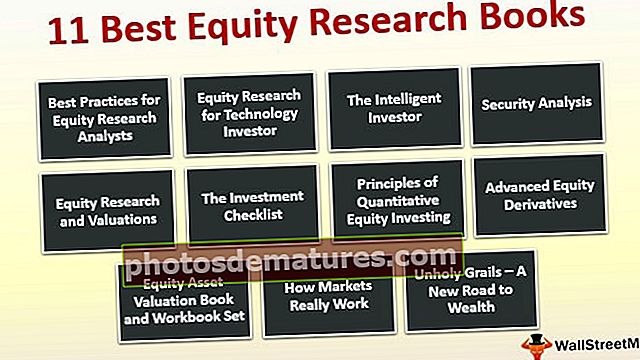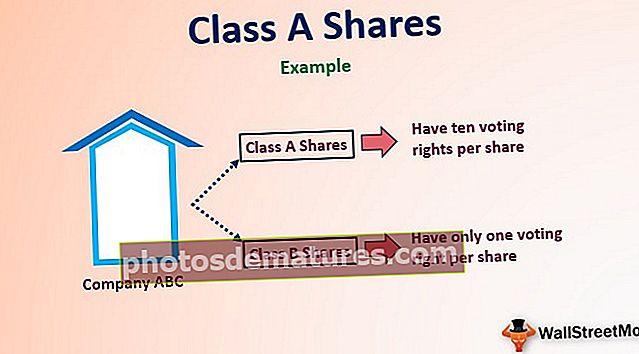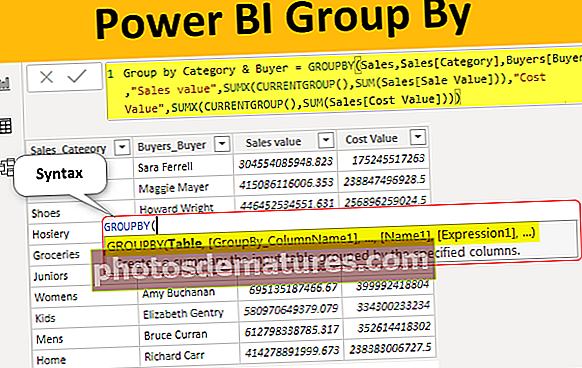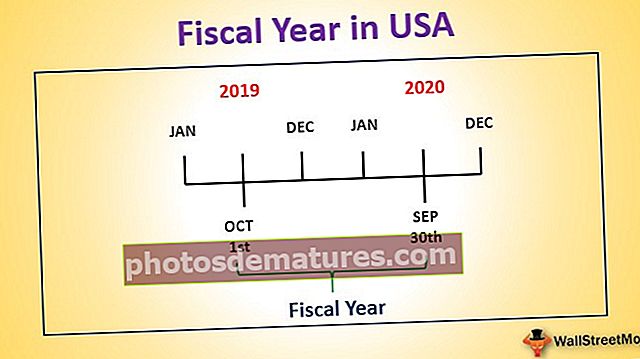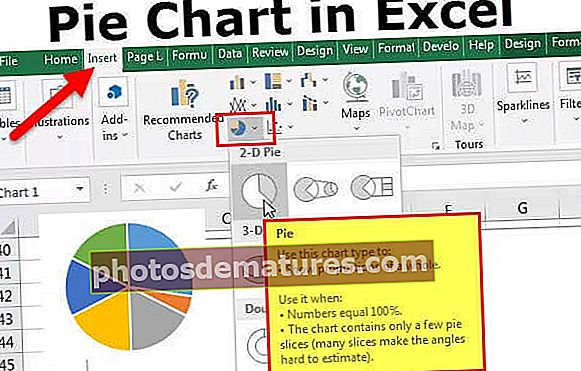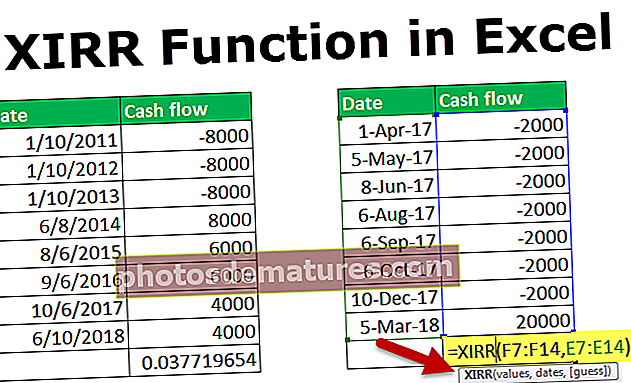ایکسل میں ڈیولپر ٹیب کو کیسے شامل یا داخل کریں؟ (ایک مثال کے ساتھ)
ایکسل میں ڈویلپر ٹیب
ایکسل میں ڈویلپر ٹیب میکروس پیدا کرنے ، وی بی اے ایپلی کیشنز بنانے ، فارم ڈیزائن کرنے اور ایکس ایم ایل کو درآمد یا برآمد کرنے کے لئے استعمال کیا جاتا ہے۔ پہلے سے طے شدہ طور پر ، ڈویلپر ٹیب ایکسل میں غیر فعال ہے ، لہذا اسے ایکسل میں اختیارات مینو سے فعال کرنے کی ضرورت ہے۔
آئیے گہری ڈوبکی لگو اور ڈویلپر کے ٹیب کی پیش کردہ مختلف آپشنز کو دیکھیں۔
ایکسل میں ڈویلپر ٹیب کو کیسے شامل کریں؟
- مرحلہ نمبر 1: ایک نیا ایکسل شیٹ کھولیں اور فائلوں میں جانے کے لئے اختیارات پر جائیں

- مرحلہ 2: "آپشنز" پر کلک کرنے کے بعد ، بائیں سے ربن کو کسٹمائز کریں اور دائیں جانب مین ٹیبز کو منتخب کریں پھر ڈویلپر چیک باکس پر چیک کریں اور اوکے بٹن پر کلک کریں۔

- مرحلہ 3: ڈیولپر ٹیب ایکسل فائل میں ظاہر ہوگا

ڈیولپر ٹیب کا استعمال کرکے وی بی اے پروگرام کیسے لکھیں؟
ایکسل میں ڈویلپر ٹیب VBA پروگرام لکھنے کے لئے استعمال کیا جاسکتا ہے جیسا کہ ذیل میں دکھایا گیا ہے۔
آپ یہ ڈویلپر ٹیب ایکسل ٹیمپلیٹ ڈاؤن لوڈ کرسکتے ہیں۔ ڈیولپر ٹیب ایکسل ٹیمپلیٹمثال # 1 - "ہیلو ، وی بی اے میں آپ کا استقبال ہے" کی نمائش کے لئے ایک آسان کوڈ لکھنا
ڈیولپر ٹیب پر جائیں اور "بصری بنیادی" کو منتخب کریں ، ایک نیا ونڈو پاپ اپ ہوگا
شیٹ 1 (شیٹ 1) پر ڈبل کلک کریں اور خالی دستاویز یا پین دائیں طرف ظاہر ہوں گی

مندرجہ ذیل کوڈ کو لکھیں اور رن بٹن پر کلک کریں ، ایک پاپ باکس "ہیلو ، وی بی اے میں خوش آمدید" کہتے ہوئے نظر آئے گا۔

کوڈ کی وضاحت:
سب اور آخر سب طریقہ کار کے طور پر استعمال کیا جاتا ہے یا پروگرام کا مرکزی ادارہ کہنا ہے
“Msgbox"وی بی اے پیکیج میں ایک عملی خصوصیت ہے جو یہاں اس میں لکھی ہوئی ہر چیز کو مثال کے طور پر دکھاتا ہے (" ہیلو ، وی بی اے میں خوش آمدید ")
مذکورہ کوڈ کو بچانے کے ل it ، اسے .xlsm فائل کی طرح محفوظ کریں تاکہ میکرو کوڈ محفوظ ہوجائے
مثال # 2 - بٹن کی خصوصیت پر کلک کریں
یہ خاصیت کسی کو بھی بٹن کے کلک کرکے کوڈ چلانے کے اہل بناتی ہے اور بہتر تفہیم کے لئے آئیے ایک مثال پیش کرتے ہیں جہاں کوئی شخص متحرک طور پر نام اور پیدائش کے مقام پر داخل ہوتا ہے جو آؤٹ پٹ کے بطور ظاہر ہوتا ہے
ڈیولپر ٹیب پر جائیں اور ایکسل میں ریڈیو بٹن پر کلک کریں اور بٹن (فارم کنٹرول) کو منتخب کریں۔

اسے فارم میں کہیں بھی کھینچیں اور مندرجہ ذیل ڈائیلاگ باکس آئیں اور میکرو نام کا نام تبدیل کریں

نیو بٹن پر کلک کریں اور مندرجہ ذیل کوڈ پیج نظر آئے گا

کوڈنگ حصہ اور وضاحت

- “مدھم"فنکشن متغیر کے اعلان کے لئے استعمال کیا جاتا ہے جو تار ، عددی ، وغیرہ ہوسکتا ہے۔ (یہاں نام اور پیدائش کی جگہ اسٹرنگ کی حیثیت سے متغیر ہے)
- "ان پٹ باکس" وی بی اے میں ایک عملی خصوصیت ہے جس میں صارف سے ان پٹ طلب کیا جاتا ہے
- “Msgboxوی بی اے پیکیج میں فعال خصوصیت ہے جو اس میں لکھی ہوئی چیزوں کو ظاہر کرتی ہے
اب کوڈ پیج ونڈو کو بند کردیں
بٹن پر دائیں کلک کریں اور ایکسل میں متن میں ترمیم کریں کو منتخب کریں جہاں کسی نے بٹن تشکیل دیا تھا اور اس کا نام تبدیل کرکے "Name_Birth" رکھیں۔

بٹن پر کلک کریں اور نام اور پیدائش کی جگہ درج کریں
نام اور پیدائش کے لئے دو اشارے پاپ اپ ہوں گے (مثال کے طور پر نام اور پیدائش کے مقام درج کریں۔ دھرش اور پونے)


نام داخل کرنے کے بعد درج ذیل آؤٹ پٹ ظاہر ہوگا

فائل کو .xlsm فائل کی طرح محفوظ کریں
ڈیولپر ٹیب میں میکرو کو کیسے ریکارڈ کیا جائے؟
یہ سب سے بہتر ہے جب کسی کو بار بار ایک ٹاسک کرنا پڑے اور بار بار کام کرنے کے ساتھ ساتھ کوڈنگ پر بھی وقت کی بچت کرنا پڑے۔
تو ، یہ پہلے کی مثال ہے جو میں نے پہلے لی ہے ، فرض کریں کہ کوئی کالم رنگ بنانا چاہتا ہے جس میں فارمولے موجود ہیں لیکن ہر فائل کے لئے۔ تو جو کام کرسکتا ہے وہ یہ ہے کہ کام کو پہلے دستی طور پر کرکے ریکارڈ کریں اور پھر اسے دوسری فائلوں کے لئے چلائیں
فرض کریں کہ ہمارے پاس ذیل میں ڈیٹا موجود ہے

لہذا یہاں ہمیں کالم F ، G اور قطار مجموعی طور پر پیلے رنگ کا رنگ کرنا ہے کیونکہ وہ فارمولہ کالم اور قطار ہیں۔
لہذا رنگنے سے پہلے ، وہ پیلے رنگ ڈیولپر ٹیب پر جاتے ہیں
ایکسل میں ریکارڈ میکرو پر کلک کریں

ایک بار ریکارڈ میکرو پر کلک کرنے کے بعد ایک ڈائیلاگ باکس اس کا نام تبدیل کرکے کلر_یویلو ظاہر کرے گا

رنگین کالم ایف ، جی اور قطار مجموعی طور پر پیلا

رنگنے کے بعد ، ڈویلپر ٹیب پر جائیں
اسٹاپ ریکارڈنگ پر کلک کریں

ایکسل اور بصری بنیادی میں ڈویلپر کے ٹیب پر جائیں
ماڈیول منتخب کریں

اگلی بار جب کوئی اس کام کو دہرانا چاہتا ہے تو ، نئے ایکسل شیٹ میں اسی کوڈ کو کاپی کرکے پیسٹ کرکے (میکرو چلائیں) بٹن پر کلک کرسکتا ہے ، لنک کو استعمال کرکے ڈسپلے کرنے کے لئے ایک آسان کوڈ لکھنا
ڈیولپر ٹیب کا استعمال کرکے میکرو سیکیورٹی کو کیسے یقینی بنائیں؟
کوئی ضرورت ہو تو پاس ورڈ سے محفوظ میکرو کو فعال کرسکتا ہے
ڈیولپر ٹیب پر جائیں
بصری بنیادی کھولیں

میکرو کھولیں جس کے لئے کوڈ کو پاس ورڈ کو چالو کرنے کی ضرورت ہے (مثال کے طور پر: ہم اوپر کی مثال کے طور پر رنگ_ ییلو میکرو کو لیتے ہیں)

ٹولز اور وی بی اے پراجیکٹ کی خصوصیات کو منتخب کریں

ایک ڈائیلاگ باکس آئے گا
تحفظ ٹیب کو منتخب کریں
دیکھنے کیلئے لاک پروجیکٹ دیکھیں
پاس ورڈ ایک کی ضرورت ہے درج کریں اور اس کی تصدیق کریں اور ٹھیک ہے پر کلک کریں

اسے محفوظ کرتے وقت .xlsm فائل کی طرح محفوظ کریں اور اسے بند کریں
فائل کو کھولیں اور 1،2 اور 3 قدم دہرا دیں
یہ پاس ورڈ مانگے گا اور پاس ورڈ داخل کرے گا

اب کوڈ کو دیکھنے کے قابل ہو جائے گا
یاد رکھنے والی چیزیں
- یہ ایکسل میں ایک بلٹ ان ٹیب ہے
- میکرو ریکارڈنگ کے استعمال سے ہر چیز کو خودکار کرنا آسان ہے
- اس کے بارے میں سب سے بہتر حصہ رن ٹائم اشارے یا صارف کا اشارہ ہے جو VBA میں بٹن پر کلک کے ذریعے دیا جاسکتا ہے
- کوئی بھی VBA میں فارم یا بنیادی UI بھی تشکیل دے سکتا ہے ، براہ کرم اس کے لئے حوالہ جات دیکھیں